(WACOM도 지원하는) Tablet 공통 디바이스 드라이버 - OpenTabletDriver
개인적으로 tablet을 마우스 대신 사용하는데요, 하드웨어는 그런대로 쓸만한데 소프트웨어가 참 마음에 안 드는 부분이 있습니다.
WACOM 태블릿 - 풍선 도움말(Ctrl, Shift...) 없애는 방법
; https://www.sysnet.pe.kr/0/0/404
Wacom BAMBOO 태블릿 - 우 클릭이 안되거나 좌표가 어긋나는 문제
; https://www.sysnet.pe.kr/0/0/472
WACOM 태블릿 환경에서 WinForm 실행시 System.ArgumentException 예외 발생
; https://www.sysnet.pe.kr/2/0/1673
Wacom BAMBOO 태블릿 - Tablet PC Defined 메뉴가 없는 경우
; https://www.sysnet.pe.kr/0/0/503
Wacom BAMBOO 태블릿 - 클릭이 더블 클릭으로 처리되는 문제
; https://www.sysnet.pe.kr/0/0/470
요즘에도 종종 이유 없이 Tablet이 동작을 멈추는 경우가 있는데 그럴 때면 재부팅을 해야 합니다. ^^; 아무래도 커널 모드 드라이버에서의 뭔가 오류가 있는 것 같은데요, 그런데 요즘 태블릿에 대한 공통 드라이버를 오픈 소스로 공개한 곳이 눈에 띕니다.
OpenTabletDriver/OpenTabletDriver
; https://github.com/OpenTabletDriver/OpenTabletDriver
일단 사용자 모드에서 동작하기 때문에 문제가 생겨도 시스템을 재부팅할 일은 없을 듯합니다. 그리고 지원 장치 목록에도 Wacom CTL-460 모델이 있길래,
Supported Tablets
; https://github.com/OpenTabletDriver/OpenTabletDriver/projects/4
다운로드를 한 후,
OpenTabletDriver 설치 파일
; https://github.com/OpenTabletDriver/OpenTabletDriver/releases
OpenTabletDriver.win-x64.zip
; https://github.com/OpenTabletDriver/OpenTabletDriver/releases/download/v0.5.3.1/OpenTabletDriver.win-x64.zip
(설치 과정도 필요 없고) 압축을 해제하면 나오는 OpenTabletDriver.UX.Wpf.exe 파일을 실행하면 됩니다. 참고로, 이 파일은 .NET 5로 제작된 프로그램이기 때문에 만약 해당 런타임이 없는 경우에는 아래의 사이트에서 다운로드해 설치해 줍니다.
Download .NET 5.0
; https://dotnet.microsoft.com/download/dotnet/5.0
자, 그럼 실행 시 다음의 화면을 볼 수 있는데요,
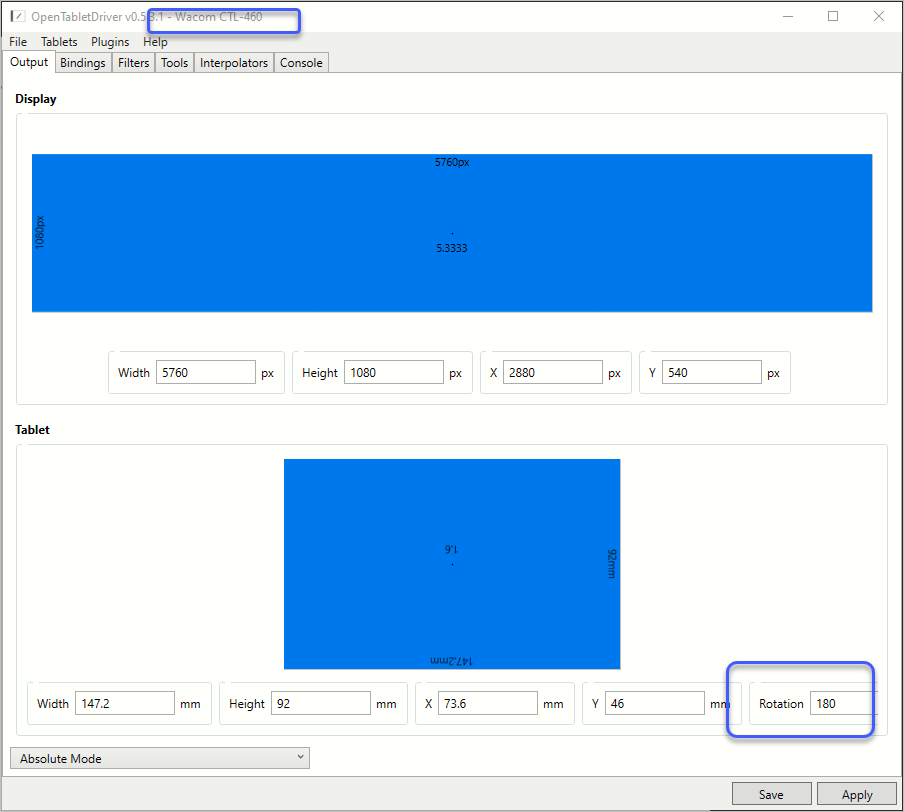
응용 프로그램의 타이틀 바에 나오지만 "Wacom CTL-460"이라고 태블릿 장치가 인식되었음을 알 수 있습니다.
일단 이렇게 장치가 인식되었으면 이후 설정 작업을 좀 해야 합니다. 제 경우에는 우선, 위의 화면에서처럼 우측 하단의 "Rotation" 값을 180으로 줬는데요, 이유는 제가 태블릿을 거꾸로 놓고 쓰기 때문입니다. (다시 말해, Left-handed 모드처럼 씁니다.)
그런 다음, "Bindings" 탭에 들어가 3가지 Button 설정을 합니다.
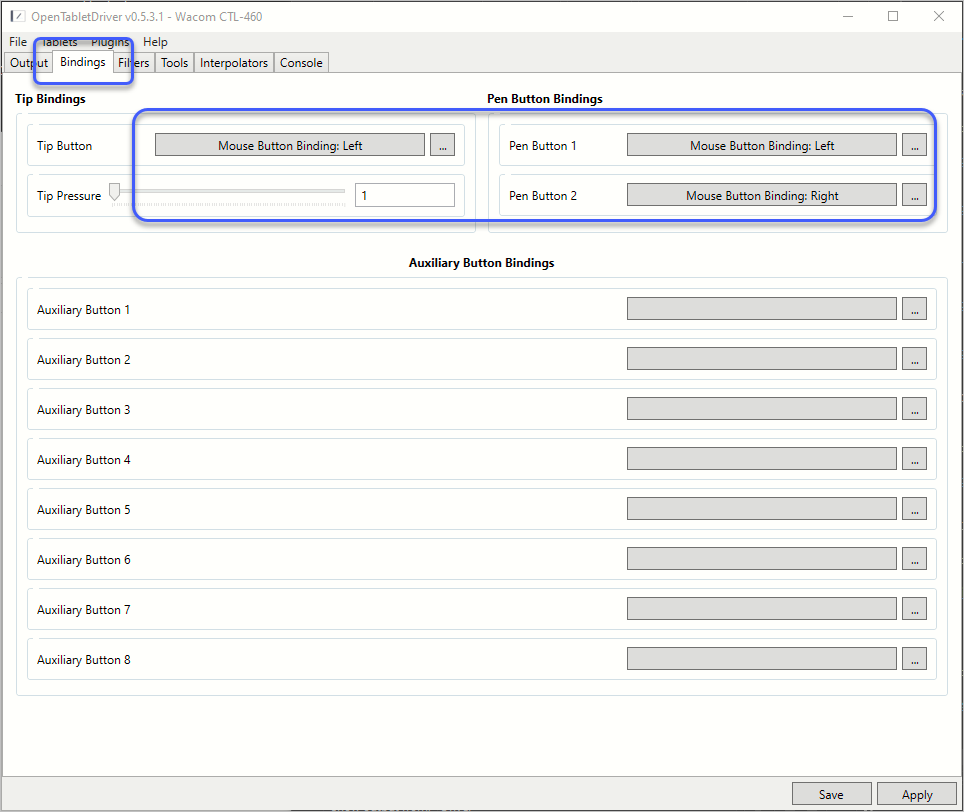
- Tip Button(펜을 태블릿에 찍는 경우): 위의 그림에서는 마우스의 좌 클릭으로 설정
- Pen Button 1(펜에 있는 버튼 1): 위의 그림에서는 마우스의 좌 클릭으로 설정
- Pen Button 2(펜에 있는 버튼 2): 위의 그림에서는 마우스의 우 클릭으로 설정
물론, 펜에 버튼이 더 있거나 하면 그에 맞게, 혹은 자신만의 취향대로 설정하시면 됩니다.
마지막 설정으로, 손 떨림 보정이 있습니다. OpenTabletDriver는 기본적으로 입력값 그대로 마우스 커서를 보여주기 때문에 손의 떨림에 따라 커서가 움직이는 현상이 나오는데요, 이를 위해 "Filters" 탭에서 "Open Plugin Manager" 버튼을 눌러, "HawkuFilters"를 설치합니다.
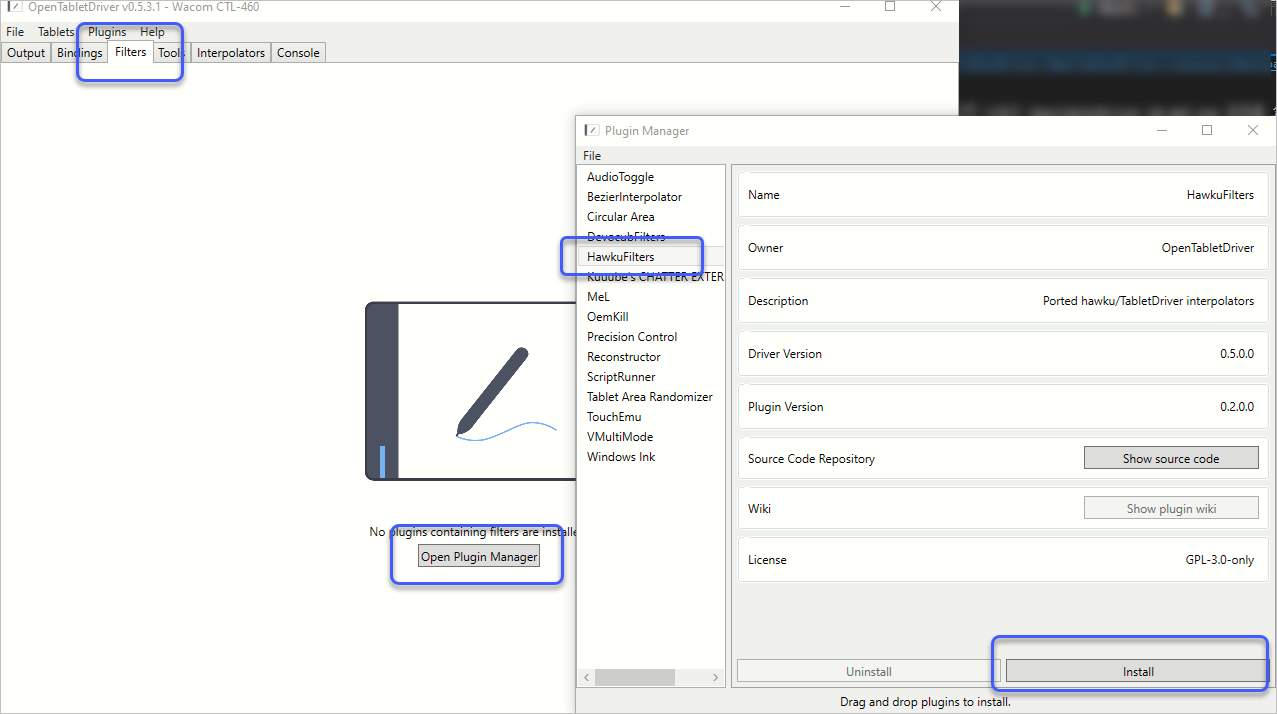
그럼 다음과 같이 "Noise Reduction" 필터가 추가되는데, "Enable Hawku Noise Reduction" 옵션을 켜고 내부의 값을 자신의 손떨림 상황에 맞게 조정해 줍니다. (제 경우에는, Buffer 15, Distance Threshold는 0.5로 설정)
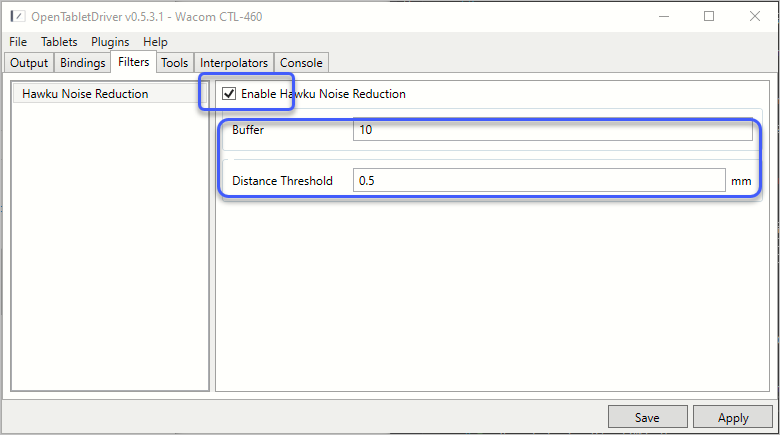
최종 설정을 마쳤으면 "File" / "Save settings (Ctrl + S)" 메뉴를 선택해 반드시 현재 값을 저장합니다. (안 그러면 다음에 또 저 설정을 해야 합니다.)
이제 이전에 썼던 환경과 동일하게 태블릿이 잘 동작할 것입니다. 그런데, 아직 불편한 사항들이 좀 있습니다.
우선, 1)
최대 절전 모드에서 복원했을 때 태블릿이 동작을 하지 않는다는 문제가 있습니다. 어쩔 수 없이, 다시 실행하거나 아니면 해당 프로그램의 "Tablets" / "Detect tablet(Ctrl + D)" 메뉴를 실행해 다시 인식하는 과정을 거쳐야 합니다. (2024-11-07: 이 문제는 현재 시점의 버전에서는 수정됐습니다.)
이게 끝이 아닌데요, 전에 언급한 것처럼, 2) 이것은 커널 모드 드라이버가 아니기 때문에 시스템 시작부터 로딩이 되지 않고, 사용자 프로그램(즉, OpenTabletDriver.UX.Wpf.exe)을 시작해야만 드라이버가 구동돼 태블릿이 인식되는 것입니다.
따라서, "시작" 메뉴 등에 등록해 윈도우 로그인 시부터 사용하게 만들어야 합니다. 이를 위해 간단하게 "%APPDATA%\Microsoft\Windows\Start Menu\Programs\Startup" 폴더에 "OpenTabletDriver.UX.Wpf.exe"의 단축 아이콘을 넣어두시면 됩니다.
그래도 또 여전히 문제가 있습니다. 이번엔 좀 큰 건인데요, 3) 바로 (UAC 창이 뜨는) 관리자 권한으로 동작하는 프로그램이 입력 포커스를 가지고 있는 동안에는 태블릿 입력 장치가 동작하지 않는다는 문제입니다.
기술적으로 보면, 관리자 권한의 프로그램에 대해 태블릿이 동작하지 않는 이유는
UIPI(User Interface Privilege Isolation) 때문인데요, 이에 대해서는 전에 보안 데스크톱과 함께 설명한 적이 있습니다.
보안 데스크톱에서 활성화되지 않은 UAC 창이 안전할까?
; https://www.sysnet.pe.kr/2/0/441#uipi
따라서, medium 신뢰 권한으로 실행 중인 OpenTabletDriver.UX.Wpf.exe에서 활성화한 사용자 모드 드라이버가 high 신뢰 권한의 프로그램에서는 보안상 동작하지 않게 되는 것입니다. 이런 경우, 태블릿 입력을 가능하게 만들려면 OpenTabletDriver.UX.Wpf.exe 역시 high 신뢰도를 가지면 되므로 간단하게 "관리자 권한"으로 실행시켜야 합니다.
그리고, 이렇게 "관리자 권한"으로 OpenTabletDriver.UX.Wpf.exe를 실행하면 다음과 같은 경고가 나오는데요,
OpenTabletDriver should not be run with administrator privileges.
Some features may not work as intended.
If you did not manually set OpenTabletDriver to run with administrator privileges please enable UAC to resolve this.
저기서 말하는 "Some features"는 아마도 별도의 Plugin 들을 의미하는 듯한데 제 경우에는 아무런 문제가 없었습니다.
그런데, 위의 3) 번 문제는 다시 2) 번 문제의 해결책을 무마시켜버립니다. 애석하게도 "%APPDATA%\Microsoft\Windows\Start Menu\Programs\Startup" 폴더에 등록한 프로그램은 "관리자 권한"이면 안 된다는 제약이 있기 때문입니다. 따라서, 로그인 순간부터 OpenTabletDriver.UX.Wpf.exe 프로세스를 관리자 권한으로 자동 실행시킬 수 있는 방법은 없습니다.
불편하겠지만, 일단 처음 실행은 "Startup" 폴더에 일반 권한으로 등록해 태블릿을 사용하다가 관리자 권한의 프로그램이 실행될 때는 현재 실행 중인 OpenTabletDriver.UX.Wpf.exe 프로세스를 종료하고 관리자 권한으로 새롭게 실행하는 식으로 해결해야 합니다. (혹은 그때만 마우스를 사용하거나.)
참고로, 어떤 유튜브 영상을 보니, 이런 문제 때문에 제어판에서 UAC 설정을 하향시키라는 것이 나오는데... (어느 정도 보안을 포기한다면) 3번 문제로 발생하는 모든 현상을 회피할 수 있는 좋은 방법입니다. (참고로, 저는 절대로 UAC 보안을 내리지 않습니다.)
결국, 이런 불편함을 감수할 만한 가치가 있는지는 따져봐야 합니다. ^^; 어쩌면 그냥 기존 태블릿 제조사에서 제공하는 커널 모드의 장치 드라이버를 사용하는 것이 더 편리할 수 있기 때문입니다.
마지막으로, (새로운 태블릿을 연결하는 것이 아닌) 현재 사용하고 있었던 경우라면 "제어판" / "프로그램 추가/삭제"에서 기존 장치 드라이버를 제거해야 합니다. 그렇지 않으면 다음 화면에서처럼 제목이 "No tablet detected"라는 문구만 보이게 됩니다.
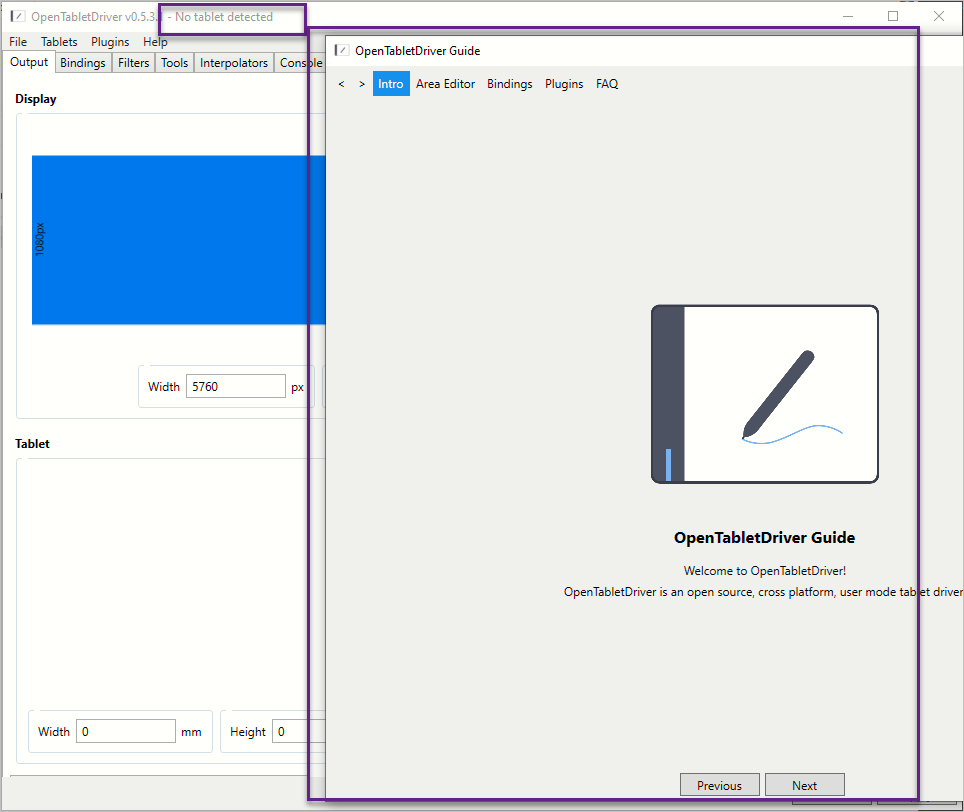
의미인즉, 기존 태블릿 device driver와 OpenTabletDriver 사이를 재부팅 없이 왔다 갔다 할 수 있는 방법은 없다는 것입니다. 이것 역시, 어느 것 하나는 선택해야 하는 문제입니다.
그 외에, 좀 더 자세한 설치 방법은 다음의 문서를 참고하세요.
Installation Guide
; https://github.com/OpenTabletDriver/OpenTabletDriver/wiki/Installation-Guide
[이 글에 대해서 여러분들과 의견을 공유하고 싶습니다. 틀리거나 미흡한 부분 또는 의문 사항이 있으시면 언제든 댓글 남겨주십시오.]